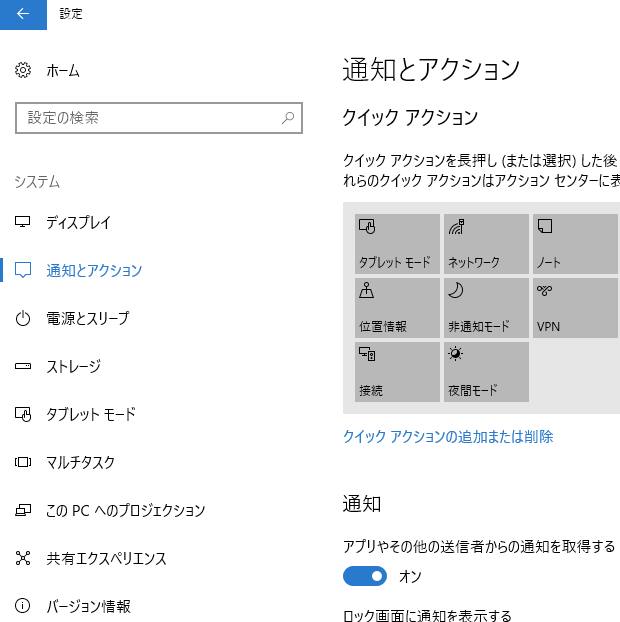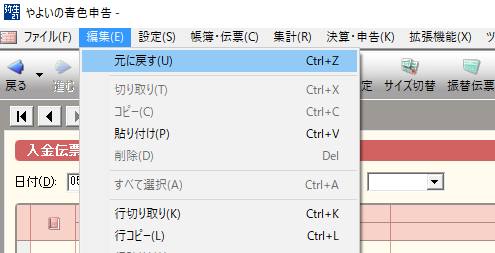BUFFALO(バッファロー)より発売されている、NAS(ネットワークアタッチストレージ)の
製品の一つである「LinkStation」(リンクステーション)を日々、使っている際に、
HDDの破損といった何らかの問題が発生してしまった場合に、リカバリーをする方法について。
または、RAID(Redundant Arrays of Inexpensive Disks)の構成を変更したい、といった場合に、
HDDを交換してRAIDアレイを再構成して、状態を修復するにはどのように対処をすればいい?という疑問について。
LinkStationのユーザーマニュアルで故障の原因を調べる
最初に、どのような原因で問題が起きているか、LinkStation本体のランプの色や警告音の様子を、
ユーザーマニュアルを見ながら確認されてみてください。
HDDが物理的に故障していて、換装しなければならない状態でしたら、
新しいHDDを購入して入れ替えを行ってから、ウェブ上での修復の作業を行う必要があります。
自身で復旧の作業を行っていくのが難しそう、という際には、NASを取り扱われている、
パソコン修理サービスセンターに問い合わせて、代行の作業を行ってもらう方法もあります。
BUFFALO製のリンクステーションの一覧
・リンクステーション ネットワークHDD(NAS) RAID1搭載 2TB LS220D0202C
・LinkStation for LS520DNBシリーズ NAS用HDD搭載 2ドライブNAS 6TB LS520DN0602B
・リンクステーション HDD WD Red採用 ネットワークHDD(NAS) 4TB LS220DN0402B
・ネットワーク対応HDD LinkStation 1.0TB LS-CH1.0TL
・NAS:リンクステーション ネットワークHDD 1TB LS410D0101C
NAS NavigatorにアクセスしてWEB設定を開く
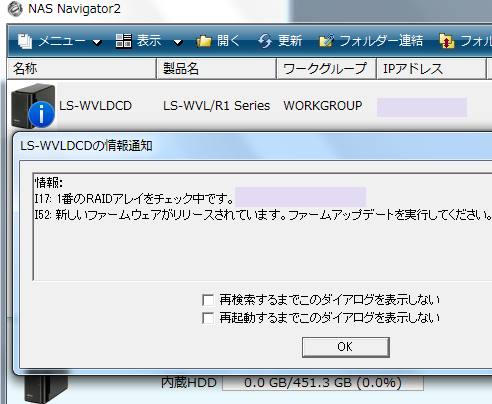
次に、パソコンからBUFFALOのソフトウェアである「NAS Navigator」(ナスナビゲーター)にまだアクセスができるようでしたら、
LinkStationのアイコンを右クリックして、「WEB設定を開く」を選択します。
ウェブブラウザからWEB設定画面に入って、ログオンを実行します。
ログオンができない時は、インターネットが正常につながっているかを、
モデム・無線LANルーターのランプや、NASの本体のアクセスランプを見て確認してください。
RAIDのディスクアレイの設定を変更して修復するには?
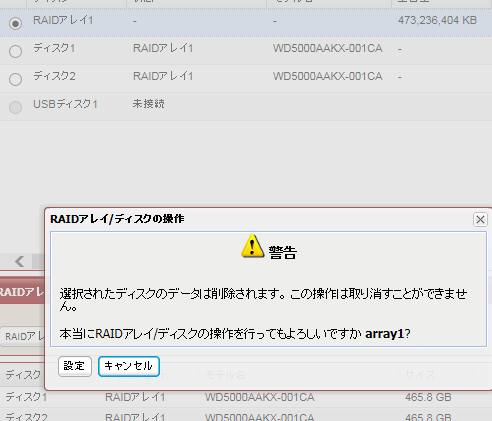
次に、LinkStationのRAIDのディスクアレイに問題が出た時に、設定を初期化して修復する手順について。
まず、WEB設定の画面から「システム」のタブの「ディスク」の項目に入ります。
次に、「RAIDアレイ」の項目で、「RAID~の削除」を行って、ディスクアレイを消去します。
(製品の仕様によって、各項目の名前が少し変わる場合があります。)
「設定」→指定の暗証番号を入力→「設定」と進んで、削除されます。
また、LinkStationのユーザーマニュアルなどの解説も参考までに。
保存されたデータは、すべて初期化(イニシャライズ)により消去されますので、
NASにまだ必要なデータファイルがありましたら、必ず事前にバックアップを取ってください。
しかし、LinkStationのコントローラ(基板)が破損して開けなくなっている場合は、
装置の故障のため、そのままではハードディスクドライブにアクセスすることができません。
また、修理をしてもRAIDアレイ自体は再構築をしなければならなくなり、
先にHDDの内部に保存されたままの重要なファイルをもう一度開きたい、
という際には、NASに対応されたデータリカバリーサービスに出して、復旧をしてもらうことができます。
RAIDのシステムを再構成してリカバリーするには?

次に、リンクステーションのRAIDを再構築して、問題からのリカバリーを実行する手順について。
まず、LinkStationに組み込まれたハードディスクドライブのデータのバックアップの作業が完了したら、
もう一度「システム」→「ディスク」と進みます。
たとえばRAID1に構成を設定する場合は、「RAIDアレイ1 未設定」の項目を選択します。
「ディスク」の部分にチェックを入れて、モードを「RAID1」にして「RAIDアレイの作成」を選択します。
「設定」→指定の暗証番号を入力→「設定」と進むと、ディスクの再構築が開始します。
再構築した後でフォルダーを開けるかどうかをチェックする
そしてRAIDのディスクアレイの再構築が完了したら、次にファイルマネージャーである、
Windowsの「エクスプローラー」、またはmacOS・Mac OS Xの、「Finder」(ファインダー)を開きます。
BUFFALO(バッファロー)製のリンクステーションのデータが保存されている、
内部のディレクトリにアクセスを試みます。
NAS(ネットワークアタッチストレージ)のフォルダーが正常に開ければ、
RAIDアレイの再構成による、機能の復旧をする作業に成功です。
また、TeraStationのRAIDアレイが破損した時に再構築して修復を行う方法については、こちらの解説ページにて。
TeraStation(テラステーション)の方も、同じようにして再構築を行うことができます。
故障したネットワークHDDの機器を修理サービスに出す
もし、RAIDの再構築ができない、またはリビルドなどを実行してもまだ不調のまま、という場合は、
「管理」→「初期化」→「LinkStationのディスク完全フォーマットを実行」を行ってみてください。
故障の原因がどうしてもわからない、または一般の個人では修復が難しそうな場合は、
メーカーのカスタマーサポートに出して修理を依頼する、またはネットワークドライブを取り扱われている、
私設のパソコン修理サービス店に出して、直してもらわれることをおすすめします。
RAIDやNASの内部に保存されたファイルが開けなくなった時には、
専門事業のデータ復旧サービスセンターに問い合わせて、見てもらうことができます。